在Windows 7操作系统中,本地连接被禁用是一个常见的问题,这可能会导致用户无法连接到互联网,为了解决这个问题,我们需要了解如何解除本地连接的禁用状态,本文将详细介绍如何在Windows 7中解除本地连接被禁用的方法,并提供一些可能的原因和解决方案。
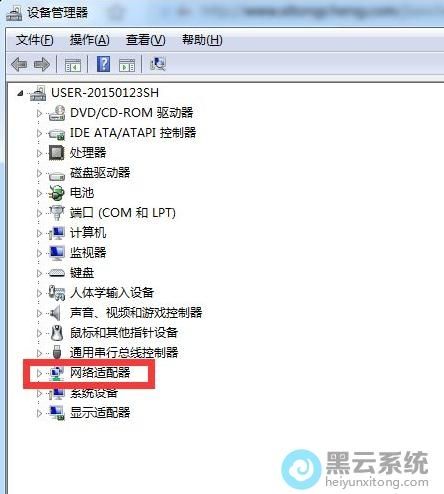
本地连接被禁用的原因
1、网络适配器驱动程序出现问题:网络适配器驱动程序是计算机与网络设备之间的桥梁,如果驱动程序出现问题,可能导致本地连接被禁用。
2、系统设置错误:用户可能在不经意间更改了系统设置,导致本地连接被禁用。
3、病毒或恶意软件感染:病毒或恶意软件可能会破坏系统文件,导致本地连接被禁用。
4、硬件故障:网卡或其他网络硬件出现故障,可能导致本地连接被禁用。
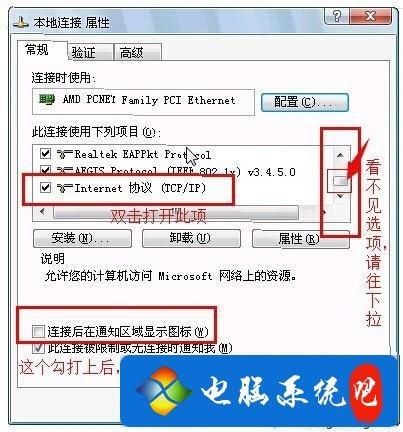
解除本地连接被禁用的方法
1、检查网络适配器驱动程序
我们需要检查网络适配器驱动程序是否正常,请按照以下步骤操作:
(1)右键点击“计算机”图标,选择“属性”。
(2)在左侧菜单中,点击“设备管理器”。
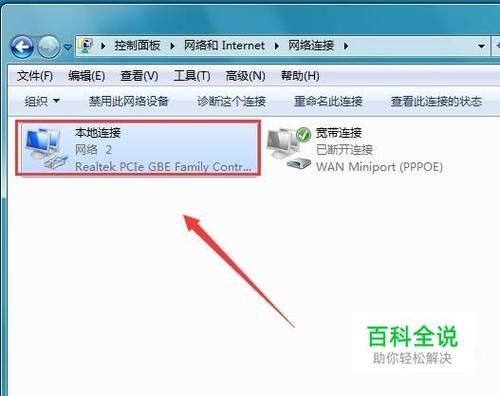
(3)在设备管理器中,找到“网络适配器”类别,展开它。
(4)查看您的网络适配器是否正常工作,如果有任何黄色感叹号或红色叉号,说明驱动程序可能出现问题。
(5)如果驱动程序有问题,请尝试更新或重新安装驱动程序,您可以从设备制造商的官方网站下载最新的驱动程序,或者使用Windows Update自动更新驱动程序。
2、检查系统设置
如果网络适配器驱动程序正常,我们可以尝试检查系统设置,请按照以下步骤操作:
(1)打开“控制面板”,选择“网络和共享中心”。
(2)在左侧菜单中,点击“更改适配器设置”。
(3)找到您要启用的网络适配器,右键点击它,选择“启用”。
3、扫描病毒和恶意软件
如果以上方法都无法解决问题,可能是病毒或恶意软件导致的,请使用杀毒软件对计算机进行全面扫描,并清除任何检测到的病毒或恶意软件。
4、检查硬件故障
如果问题仍然存在,可能是硬件故障导致的,请检查网卡和其他网络硬件是否正常工作,如果可能,尝试更换硬件以排除故障。
通过以上方法,您应该能够解决Windows 7中本地连接被禁用的问题,如果您在操作过程中遇到任何问题,请联系专业技术人员寻求帮助,定期更新操作系统和驱动程序,以及使用杀毒软件保护计算机免受病毒和恶意软件的侵害,可以帮助您避免类似问题的发生。


